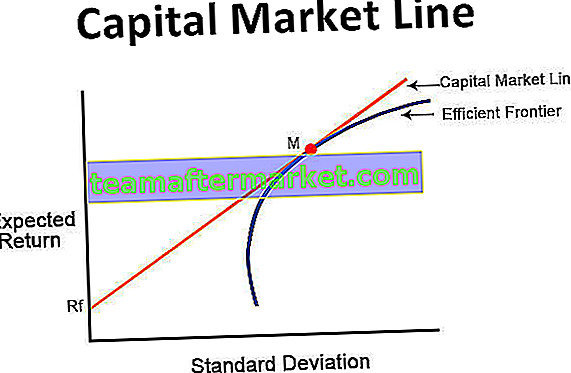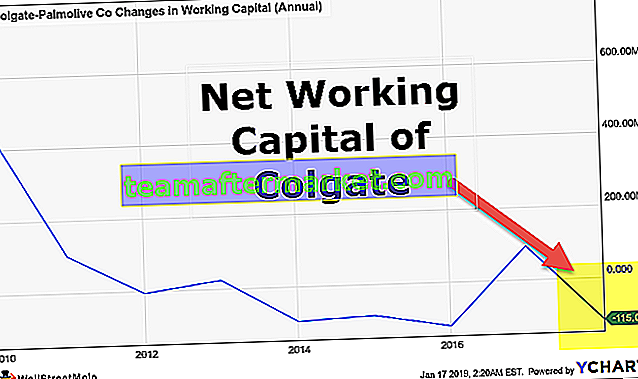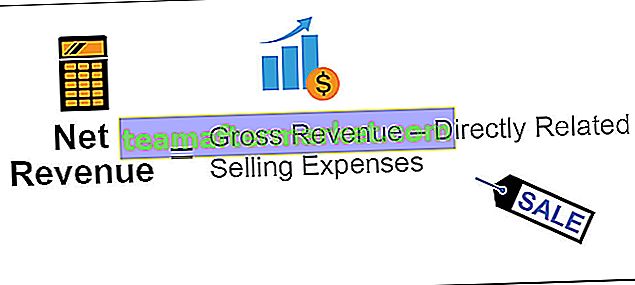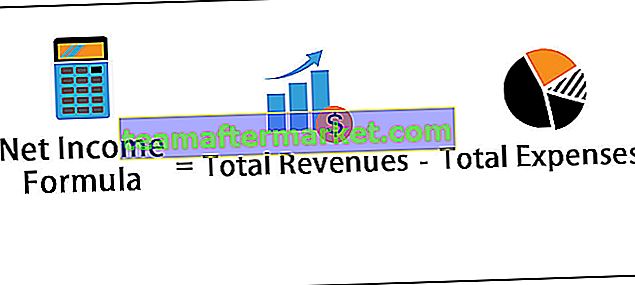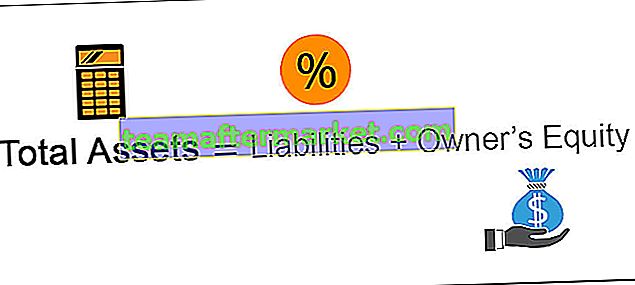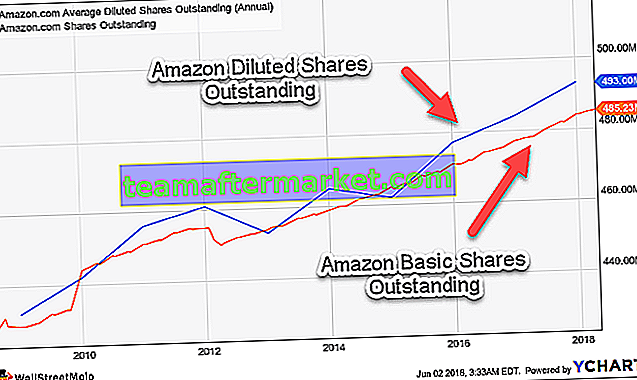SMALL Fonction dans Excel
La fonction Microsoft Excel SMALL est la fonction qui est chargée de renvoyer la nième valeur la plus petite de l'ensemble de valeurs fourni. En d'autres termes, nous pouvons dire que SMALL Function dans Excel récupère les «nième plus petites» valeurs - comme la plus petite valeur, la deuxième plus petite valeur, la troisième plus petite valeur, etc. La petite fonction dans Excel est une fonction intégrée d'Excel et est catégorisée en tant que fonction statistique dans Excel. Dans le cadre de la fonction de feuille de calcul dans Excel, SMALL Function peut également être entrée en tant que partie d'une autre formule dans une cellule d'une feuille de calcul.
En termes d'analyse financière, SMALL Function est très utile pour trouver la plus petite valeur dans un ensemble de valeurs fourni dans Microsoft Excel. Par exemple, si tout le vendeur d'une entreprise se voit attribuer le même objectif, alors avec l'aide de SMALL Function, nous pouvons trouver quelle personne a atteint l'objectif de vente dans le temps le plus court de l'année.
PETITE Formule Excel
Ci-dessous, la PETITE Formule Excel.

Paramètres de la fonction SMALL dans Excel
La fonction SMALL accepte les paramètres et arguments suivants:
array - Il s'agit de la plage ou du tableau à partir de laquelle vous souhaitez que la fonction renvoie la nième valeur la plus petite.
nth_position - C'est un entier qui spécifie la position de la valeur qui est la plus petite, c'est-à-dire la nième position.
Comment utiliser la fonction SMALL dans Excel?
1. Entrez simplement le PETIT souhaité dans la cellule requise et vous obtiendrez une valeur de retour sur l'argument fourni.
Vous pouvez télécharger ce modèle Excel de petite fonction ici - Modèle Excel de petite fonction2. Vous pouvez ouvrir manuellement la boîte de dialogue Excel SMALL formule dans la feuille de calcul et entrer les valeurs logiques pour obtenir une valeur de retour.
3. Considérez la capture d'écran ci-dessous pour voir l'option de fonction PETIT dans le menu Fonction statistique.

4. Cliquez sur l'option PETIT. La boîte de dialogue SMALL formule Excel s'ouvrira où vous pourrez mettre les valeurs d'argument pour obtenir une valeur de retour.

Valeur de retour
La valeur de retour sera une valeur numérique qui est la nième plus petite valeur du tableau. Veuillez noter que si la nth_position est une valeur plus grande que le nombre de valeurs du tableau, alors la fonction SMALL renverra #NOMBRE! Erreur. Si le tableau fourni est vide, la fonction SMALL retournera #NUM! Erreur.
Notes d'utilisation
- La fonction SMALL est une fonction utile lorsque vous allez récupérer la nième plus petite valeur de l'ensemble de données fourni.
- Par exemple, la fonction SMALL Excel peut être utilisée pour trouver les premier, deuxième ou troisième scores les plus bas d'un test ou les temps les plus rapides d'une donnée de course.
- Semblable à la fonction Excel LARGE, la fonction SMALL récupère également les valeurs numériques qui sont basées sur leur position dans une liste fournie lorsqu'elles sont triées par valeur.
- Veuillez noter que Microsoft Excel utilise «k» au lieu de «n». Nous utilisons «nth», car il est beaucoup plus facile de comprendre la formule SMALL Excel et son fonctionnement.
Comment utiliser la fonction SMALL dans Excel avec des exemples
Regardons ci-dessous quelques exemples de fonction SMALL dans Excel. Ces exemples vous aideront à explorer l'utilisation de SMALL Formula Excel.

Sur la base de la feuille de calcul SMALL dans Excel ci-dessus, considérons ces exemples et voyons le retour de la fonction SMALL basé sur la syntaxe de la fonction.

Considérez les captures d'écran ci-dessous des exemples SMALL in Excel ci-dessus pour une compréhension claire.
SMALL dans Excel Exemple # 1
En utilisant la formule SMALL dans Excel = SMALL (A1: A5, 1), nous obtenons -3,5

SMALL dans Excel Exemple # 2
Appliquez la formule PETIT = PETIT (A1: A5, 2) pour obtenir 4

SMALL dans Excel Exemple # 3
Maintenant, appliquez le PETIT dans Excel ici = PETIT (A1: A5, 3) pour obtenir 6,8

SMALL dans Excel Exemple # 4
Appliquez la formule SMALL ici = SMALL (A1: A5, 4) pour obtenir 7

SMALL dans Excel Exemple # 5
Ici, nous appliquons la formule SMALL dans Excel = SMALL (A1: A5, 5) pour obtenir 36

SMALL dans Excel Exemple # 6
Ici, nous utilisons la formule pour calculer le PETIT dans excel = PETIT ({6, 23, 5, 2,3}, 2)

Principales applications de la fonction SMALL dans Excel
La fonction Microsoft Excel SMALL dans Excel peut être utilisée à diverses fins et applications dans la feuille de calcul. Certaines des applications courantes des feuilles de calcul SMALL Excel Function sont indiquées ci-dessous -
- Mettre en évidence les valeurs inférieures de données données
- Pour obtenir la somme des n dernières valeurs
- Tri des nombres par ordre croissant ou décroissant
- Extraction de plusieurs correspondances dans plusieurs colonnes
- Recherche des n valeurs les plus basses
- Extraction de plusieurs correspondances sur plusieurs lignes
- Somme des n dernières valeurs avec des critères
Petite fonction dans Excel - Problème courant
L'un des problèmes les plus courants auxquels vous pouvez être confronté lorsque vous utilisez la fonction SMALL est qu'elle renvoie la mauvaise valeur, ou la valeur de retour n'est rien d'autre qu'une erreur telle que #NOMBRE! Erreur. Cette erreur peut se produire même si la valeur fournie de k est comprise entre 1 et les nombres de valeurs de tableau fournis. Cela peut éventuellement se produire lorsque vous avez inclus des représentations textuelles du nombre dans le tableau fourni. Les valeurs de texte sont ignorées par la fonction SMALL et elle ne reconnaît que les valeurs numériques. Si vous rencontrez cette erreur, convertissez toutes les valeurs du tableau en valeurs numériques.
PETITES erreurs de fonction
Si vous obtenez une erreur de la part du SMALL dans Excel, cela peut être l'un des suivants:
#NOMBRE! - Ce type d'erreur se produit lorsque la valeur fournie de n est inférieure à la valeur numérique 1 ou supérieure aux valeurs du tableau fourni. En dehors de cela, cette erreur peut également se produire si le tableau fourni est vide.
#VALEUR! - Ce type d'erreur se produit lorsque le n fourni est une valeur non numérique.
Ce qu'il faut savoir sur la fonction SMALL dans Excel
- Le SMALL dans Excel est la fonction qui est chargée de renvoyer la nième plus petite valeur d'un ensemble donné de valeurs dans la feuille de calcul.
- Le PETIT dans Excel est classé comme une fonction statistique.
- La fonction renvoie essentiellement une valeur numérique qui est totalement basée sur leur position dans une liste de valeurs fournie lors du tri.
- Si le tableau fourni est vide, le PETIT dans Excel retournera #NOMBRE! Erreur.
- Si la valeur fournie de n est inférieure à la valeur numérique 1 ou supérieure aux valeurs du tableau fourni, le SMALL dans Excel renverra #NUM! Erreur.
- Si la valeur fournie n'est pas numérique, le SMALL dans Excel renverra #VALUE! Erreur.